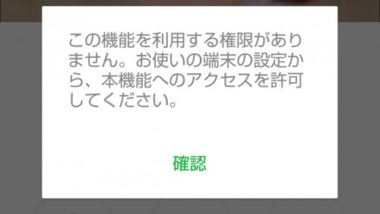
LINEで写真や画像を送ろうとすると、「この機能を利用する権限がありません」という文が表示されて送信できないことがあります。
手軽に写真を送れるのはLINEの長所の1つですから、この機能が使えないと不便で困ってしまう方も多いと思います。
そこで、本記事ではAndroidのLINEで写真や画像が送れない時の対処法を紹介します。
iPhoneやタブレットなどでも基本的な設定方法は同じですが、表示や操作順などが異なる場合がありますのでご注意ください。
この記事の内容
「この機能を利用する権限がありません」って何?
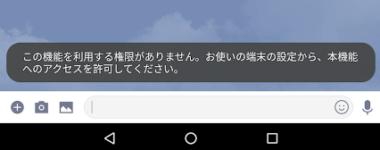
LINEで画像を添付したいのに、「この機能を利用する権限がありません」とエラーが出て送れないケースがあります。
この「権限」というのは、「LINEアプリからあなたのAndroidに入っている写真や画像のデータを見たり使ったりできるようにしますよ」という設定です。
なぜこのような面倒な設定が必要なのか、最初から許可にしておいてくれればいいのにと思うかもしれませんが、もしこれがLINEではなく、知らない間にインストールされたアプリや、普通のアプリを装った危険なアプリなどであったら、勝手に個人情報を見られたり使われたりしては困ります。
画像を送ろうとするとエラーが出る理由
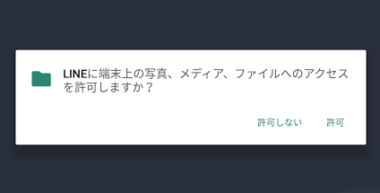
初めてLINEで画像を添付しようとした時に、「LINEに端末上の写真、メディア、ファイルへのアクセスを許可しますか?」というメッセージが表示されます。
ここで、「許可しない」を選んでしまうとLINEに備わっている写真や画像に関連する機能を使うことができません。
結果として、画像を送ろうとすると「この機能を利用する権限がありません」というメッセージがでてしまいます。
エラーを解消するには、LINEアプリがAndroid内の写真へのアクセス権限を許可する必要があります。
AndroidのLINEアプリ権限設定の変更方法
それでは、AndroidでLINEアプリの権限設定の変更を行いましょう。
写真へのアクセス権限設定を変更する手順は次のとおりです。
Androidの権限設定変更手順
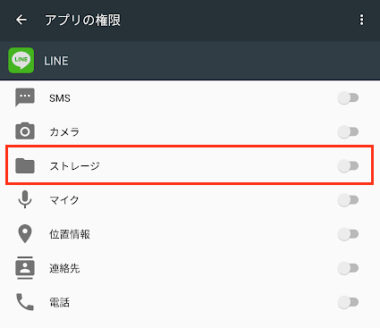
Androidの権限設定を変更するには以下の手順で操作します。
- ホーム画面またはアプリ一覧から「設定」アプリを開きます。
- 設定メニューが開いたら「アプリ」の項目をタップします。
- インストールされている全てのアプリが表示されます。「LINE」を選んでタップします。
- 「許可」または「アプリの権限」の項目をタップします。
- 「ストレージ」の項目の右にあるボタンをオンに切り替えます。
これでLineアプリの権限設定は完了です。設定アプリを終了し、LINEを再起動してみてください。
写真の送信以外にも権限設定を行わないと使用できない機能がいくつかあります。たとえば音声通話を利用する場合は「電話」の権限をオンにする必要があり、また「カメラ」をオンにするとその場で撮った写真をすぐにLINEで送れるようになります。
全ての権限設定をオンにしておいた方が良い?
権限設定でLINEアプリに対して、「ストレージ」を含むすべての権限設定をオンにすることもできます。
ただしその場合、LINE側の設定によってはスマホの電話帳に登録されている人が自動でLINEの友だちに追加されてしまったり、LINEで撮った写真に位置情報が追加されてしまったりすることがあるので注意が必要です。
これらは一概に悪いわけではないので気にならなければ問題ありませんが、万が一のトラブルや混乱を避けるためにも、基本的には「ストレージ」以外の権限はオフにしておき、この状態で使えなくて困る機能があれば、それに合わせて権限設定を調整する、という使い方がおすすめです。
権限を正しく設定しても問題が解決しない時は
LINEの権限を正しく設定しても写真や画像が送れない時は、以下を試してみてください。
アプリとスマホの再起動
まずはLINEアプリを終了させてからもう1度起動し直してみます。
それでも直らない場合はスマホの電源を一旦切り、再度電源を入れ直してからもう1度LINEを起動させてみてください。
アプリの更新
再起動で改善しない場合はPlay Storeを開き、LINEのアプリの更新を確認してください。
もしお使いのLINEアプリが最新のものになっていなければ更新を行います。
LINEアプリの再インストール
LINEアプリをアンインストール(削除)してからもう1度インストールし直すことで症状が改善する可能性があります。
アプリをアンインストールする時には必ず事前にLINEアカウントにメールアドレスとパスワードの設定を行い、またトーク履歴のバックアップも取った上で行ってください。
画像・通信状況に問題がないか確認する
「この機能を利用する権限がありません」とエラーメッセージが出ていないけど画像が送れないような場合は、画像のサイズが大きすぎていないか、特殊な形式で保存された画像でないか確認してください。
また、通信状況によって一時的的に遅れなかったケースもあるので、通信状況の良い場所で再度画像を送ってみるとどうなるかも試してみてください。
ありがとうございました。